엑셀에서 필터는 정말 많이 활용되는 기능입니다.
원하는 자료들만 모아서 보거나 특정한 분류 작업을 처리하고자 할 때 필터는 정말 유용하게 사용되어 집니다.
이전 포스팅 글에서 엑셀에서 조건부 서식을 이용하여 셀에 다양한 시각적 효과를 주는 방법에 대해 설명한 적이 있습니다.(엑셀에서 조건부 서식을 활용하여 시각적 효과(강조 효과)를 높이는 방법 글을 참고하세요)
조건부 서식으로 셀에 색을 지정하거나 아이콘을 표시하거나 기타 여러가지 방식으로 셀이 구분되어 있을 때 필터 기능을 활용하여 특정한 구분이 있는 셀이 포함된 행들만 간단하게 필터링 해서 작업을 처리할 수 있습니다.
이번 글에서는 엑셀에서 필터를 사용하여 특정한 구분이 있는 셀이 포함된 행을 일괄 삭제하는 방법에 대해 알아보겠습니다.
설명을 위해 특정 색이 있는 셀이 포함된 행을 모두 일괄 삭제해 보겠습니다.
엑셀에서 필터 기능으로 특정 조건의 셀이 있는 행을 모두 삭제하기
1. 셀에 조건이 포함된 시트를 엽니다.
2. 시트를 모두 선택하고(또는 원하는 열만 선택해도 됩니다) 정렬 및 필터 메뉴에서 필터를 선택합니다.

3. 조건이 있는 셀의 필터링 조건을 클릭하고 색 기준 필터을 선택합니다.
4. 필터링해서 보여줄 기준 색을 선택합니다.
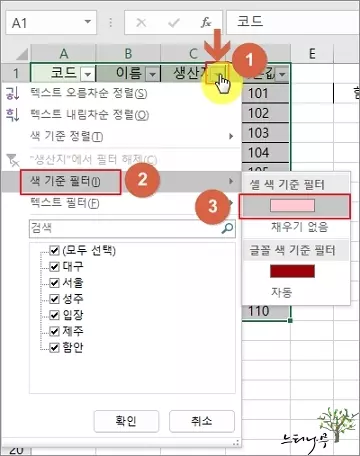
5. 그럼 화면 시트에 선택한 색이 셀의 행만 표시됩니다.
6. 필터링 된 행을 모두 삭제하기 위해 행을 모두 선택합니다. 그리고 삭제 메뉴에서 시트 행 삭제 클릭합니다.
그럼 필터링해서 선택된 행들은 모두 삭제가 됩니다.
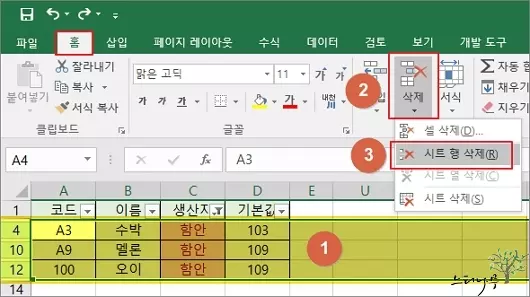
7. 다시 시트 전체를 표시하기 위해 정렬 및 필터 메뉴의 필터를 선택해서 시트에 필트를 해제 합니다.
8. 삭제되지 않고 남아 있는 모든 행이 시트에 표시됩니다.
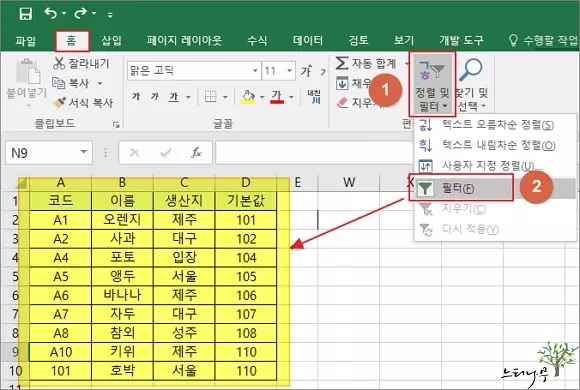
지금까지 필터 기능을 사용하여 특정한 조건의 셀이 포함된 시트 행을 삭제하는 방법에 대해 알아보았습니다.
이처럼 필터는 단순 필터링 뿐만 아니라 다양한 용도로 활용할 수 있습니다.
※ 함께 읽으면 도움이 될 만한 다른 포스팅 글입니다.
이 글이 도움이 되었기를 바랍니다. ^-^